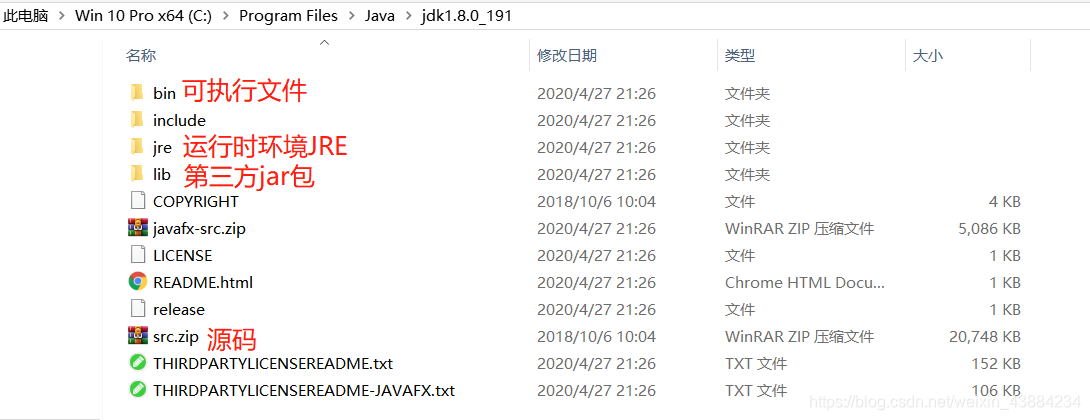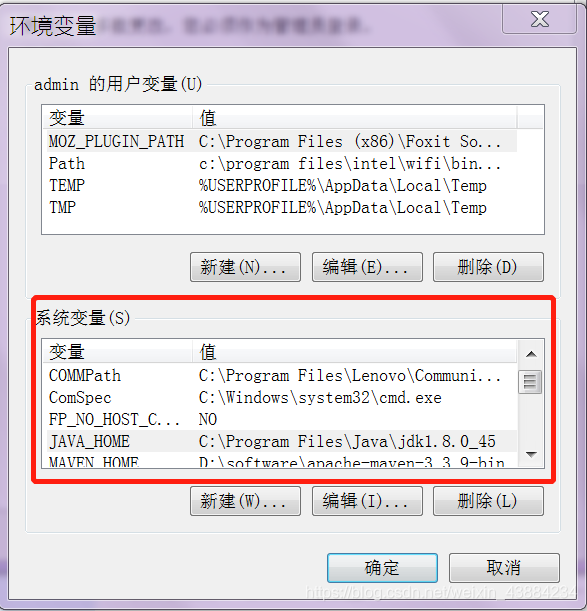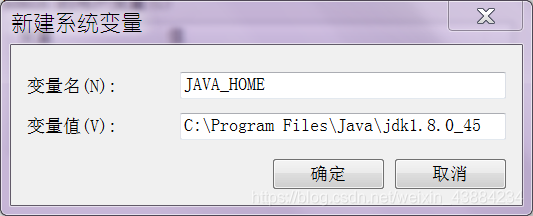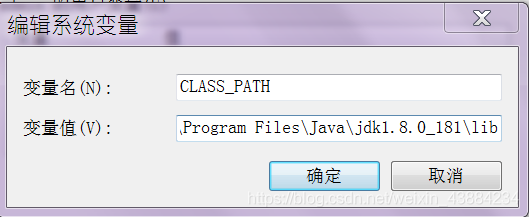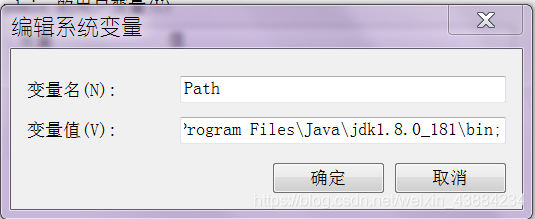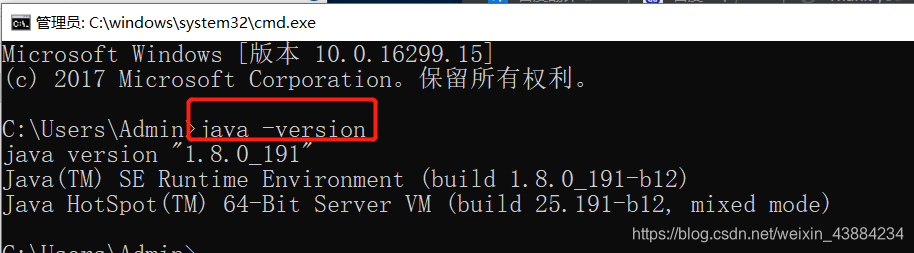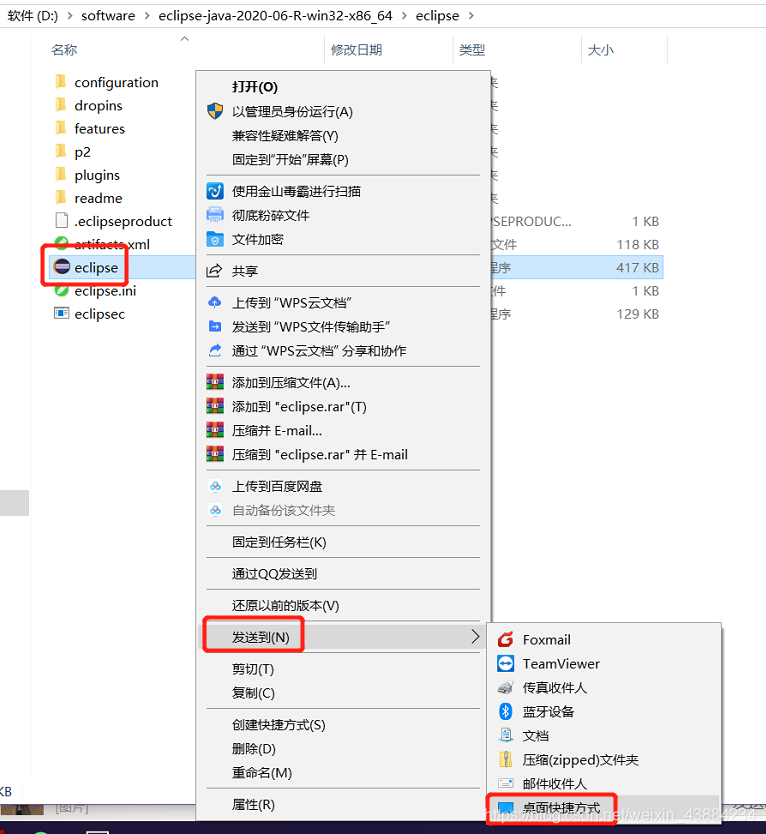1 JDK
1.1 JDK概述
JDK是 Java 语言的软件开发工具包,主要用于移动设备、嵌入式设备上的java应用程序。
JDK是整个java开发的核心,它包含了:
- JAVA开发工具(jdkbin)
- 基础开发库(jdkjrelibrt.jar)
- 基础开发库的源码(jdksrc.zip)
1.2 JDK下载与安装
本次使用的是JDK1.8,详细安装步骤可以参见”JDK培优安装手册”.
注意事项:
- 同时安装多个JDK时需要使用执行环境变量来确认使用的是哪个jdk
- 安装时选择默认选项安装到默认目录即可,即: C:Program FilesJavajdk1.8.0_191
- 注意安装路径不要有中文或者特殊符号,比如空格等,最好目录统一
1.3 目录介绍
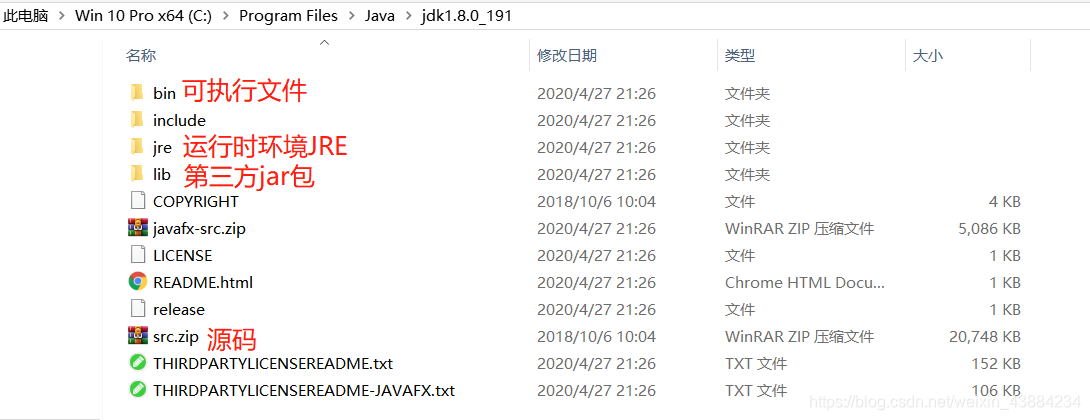
1.4 环境变量的配置
- 选择“我的电脑”→“属性”→“高级系统设置”→“环境变量”按钮,打开环境变量配置对话框。
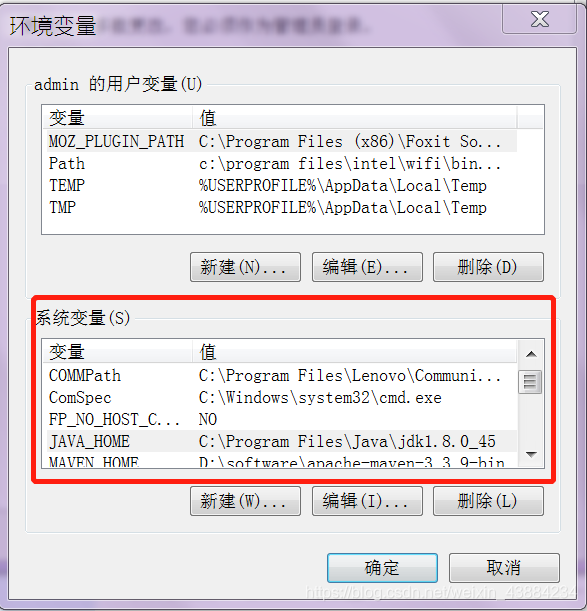
- 在下图系统变量处,新建“JAVA_HOME”,指向JDK的安装目录,默认安装路径为C:Program FilesJavajdk1.8.0_181
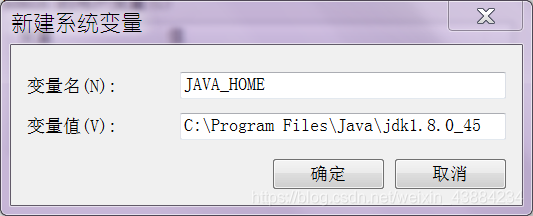
- 新建“CLASSPATH”指向类的搜索路径,即:C:Program FilesJavajdk1.8.0_181lib
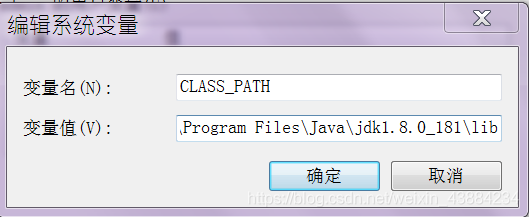
- 找到Path环境变量,指向JDK下的bin目录
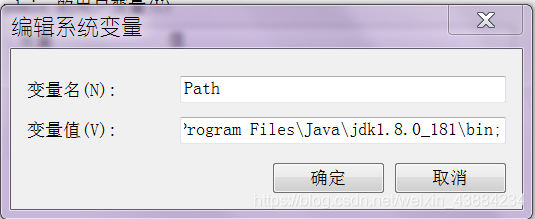
- ”win+r”键,弹出运行窗口输入“cmd“,在弹出的窗口输入”java -version”,显示版本号即配置成功。
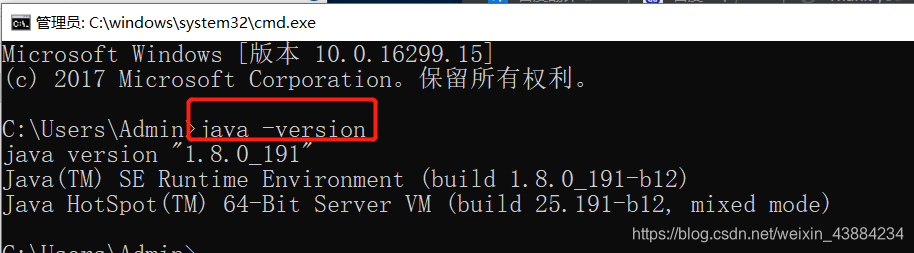
2 Eclipse
Eclipse 是一个开放源代码的、基于Java的可扩展开发平台。就其本身而言,它只是一个框架和一组服务,用于通过插件组件构建开发环境。
本次安装的版本是 eclipse-java-2020-06-R-win32-x86_64 版本
注意Eclipse无需安装,解压即可使用,为后续使用方便,打开解压好的eclipse文件夹,选中 eclipse.exe文件,在桌面创建快捷方式即可.

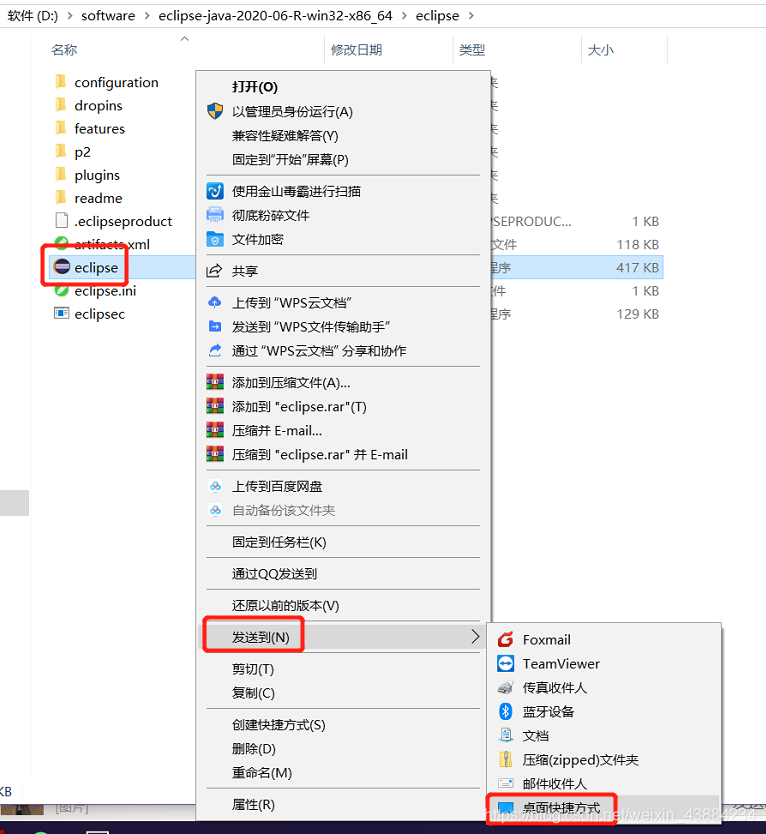
使用Eclipse
注意:
- Eclipse的解压路径不要有中文或者特殊符号如空格等。
- 我们后续需要安装的软件很多,最好目录统一,比如D:/software/eclipse
恭喜你,又闯过一关~搭建好环境我们就可以来测试入门案例啦
下一节 JAVA入门案例 点这里
版权声明:本文来源CSDN,感谢博主原创文章,遵循 CC 4.0 by-sa 版权协议,转载请附上原文出处链接和本声明。
原文链接:https://blog.csdn.net/weixin_43884234/article/details/115345033
站方申明:本站部分内容来自社区用户分享,若涉及侵权,请联系站方删除。